ScreenTips uitschakelen in Powerpoint 2013
Er zijn veel tools en instellingen beschikbaar in Powerpoint 2013, en zelfs ervaren gebruikers kennen ze misschien niet allemaal. Om u te helpen meer informatie te geven over wat een bepaalde knop in het lint zal doen, heeft Powerpoint een functie genaamd ScreenTips. De ScreenTips-functie werkt door een korte beschrijving weer te geven van wat een knop zal doen als u erover beweegt.
Maar misschien vindt u deze ScreenTips problematisch, waardoor u op zoek kunt gaan naar een manier om ze uit te schakelen. Onze onderstaande gids laat u zien waar u deze instelling kunt vinden, zodat u de ScreenTips kunt uitschakelen.
ScreenTips uitschakelen in Powerpoint 2013
Met de stappen in de onderstaande gids wordt de ScreenTips-functie in Powerpoint 2013 uitgeschakeld. ScreenTips verschijnen wanneer u de muisaanwijzer op een menuoptie in het programma plaatst en er wordt een beschrijving weergegeven van wat dat menu-item doet. U kunt hieronder een voorbeeld van de ScreenTip zien die verschijnt wanneer u de muisaanwijzer op de knop Afbeeldingen op het tabblad Invoegen plaatst -

Nadat u de onderstaande stappen heeft voltooid, worden deze tips niet meer weergegeven.
Hier leest u hoe u ScreenTips in Powerpoint 2013 uitschakelt -
- Open Powerpoint 2013.
- Klik op het tabblad Bestand in de linkerbovenhoek.
- Klik op Opties in de linkerkolom.
- Klik op het vervolgkeuzemenu rechts van ScreenTip Style en klik vervolgens op de optie ScreenTips niet weergeven . U kunt op de OK- knop onderaan het venster klikken om de wijzigingen toe te passen.
Deze stappen worden ook hieronder weergegeven met afbeeldingen -
Stap 1: Open Powerpoint 2013.
Stap 2: klik op het tabblad Bestand in de linkerbovenhoek van het venster.
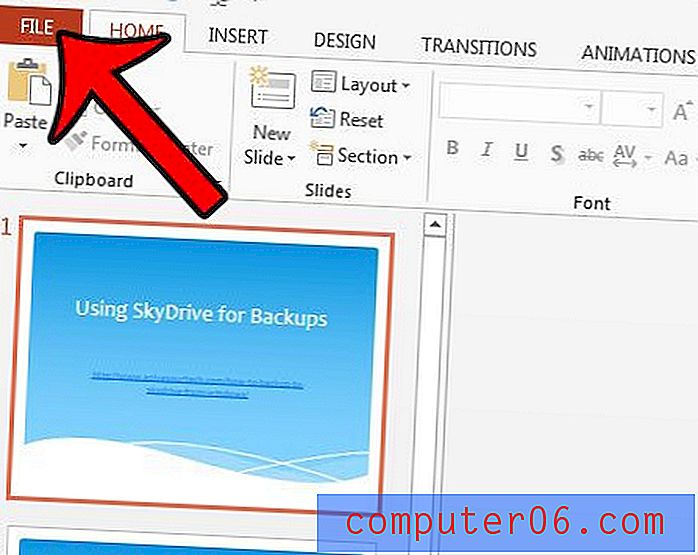
Stap 3: klik op de knop Opties onder aan de kolom aan de linkerkant van het venster.
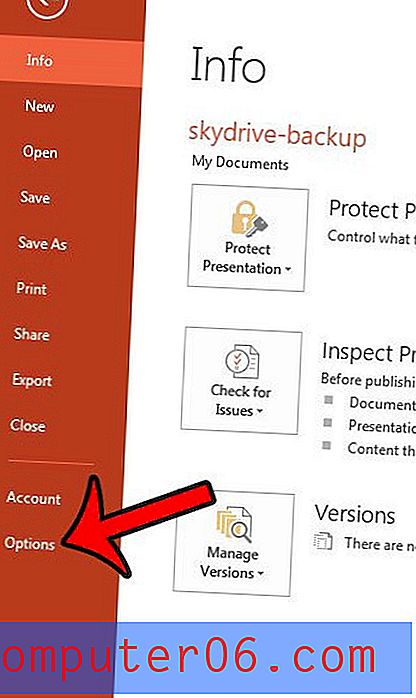
Stap 4: klik op het vervolgkeuzemenu rechts van ScreenTip Style en klik vervolgens op de optie ScreenTips niet weergeven . Vervolgens kunt u op de knop OK klikken om het venster te sluiten en uw wijzigingen toe te passen.
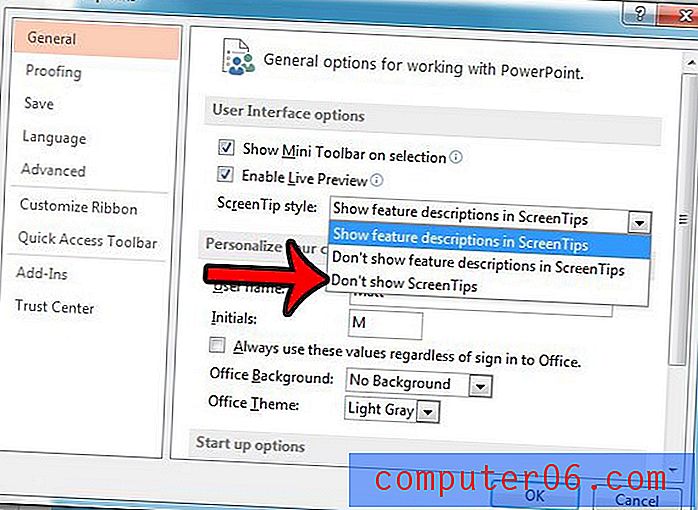
Heeft u een dia in een presentatie die u met iemand wilt delen, maar wilt u niet de hele presentatie delen? Leer hoe u een dia als afbeelding opslaat in Powerpoint 2013 en een afbeeldingsbestand maakt van een enkele dia.


